Как да обединим клетките в Excel 2013
Електронните таблици, които са създадени в Excel 2013 на Microsoft, се правят по редица различни причини, много от които не могат да съответстват на съществуващото оформление на електронни таблици по подразбиране. Ако създавате фактура или някакъв друг тип документ, който ще изисква множество заглавия и раздели, тогава вероятно ще трябва да коригирате оформлението, за да изглежда добре документът. Способността на Excel да обединява клетки обикновено е полезна опция в този сценарий и това може да се осъществи само с няколко щраквания. Затова следвайте описаните по-долу стъпки, за да научите как да обедините клетките в Excel 2013.
Ако знаете, че ще правите голяма част от ваканционното си пазаруване онлайн, тогава членството в Amazon Prime наистина може да ви спести малко пари. Получавате безплатна двудневна доставка на артикули, изпратени от Amazon, плюс ще имате достъп до тяхната Netflix колекция от поточни видеоклипове. Регистрирайте се за безплатна пробна версия на Amazon Prime, за да видите дали е подходящ за вас.
Обединяване на клетки в Microsoft Excel 2013
Обърнете внимание, че сливането на клетките е най-добре преди да въведете данни в клетките, тъй като Excel ще запази данните в горната лява клетка само ако се опитате да обедините клетки, които вече съдържат данни. Ако трябва да обедините клетки, които вече съдържат данни, е добре да копирате и поставите тези данни в други клетки в електронната таблица, след което да преместите данните обратно, след като сте обединили клетките.
Стъпка 1: Отворете електронната си таблица в Excel 2013.
Стъпка 2: Щракнете върху раздела Начало в горната част на прозореца.

Стъпка 3: Използвайте мишката, за да маркирате клетките, които искате да обедините.
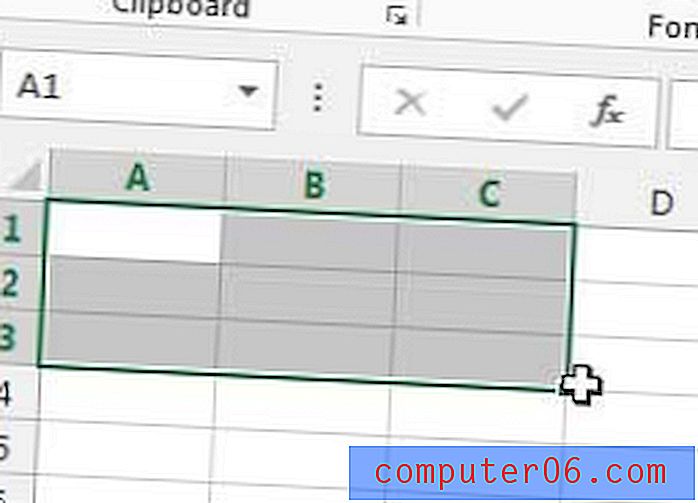
Стъпка 4: Щракнете върху стрелката вдясно от Merge & Center в секцията Подравняване на лентата в горната част на прозореца, след което изберете опцията Merge Cells .
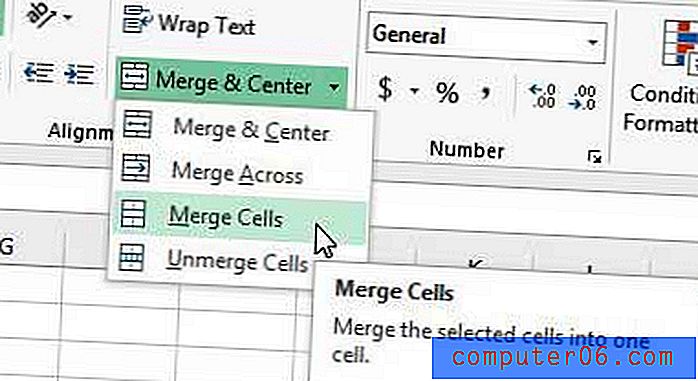
Обърнете внимание, че има и няколко други опции за сливане, така че можете да изберете един от тях вместо това, ако е по-подходящ.
Ако сте търсили таблет, който също ще ви позволи да работите с документи на Microsoft Office, прегледайте Microsoft Surface, като щракнете върху връзката по-долу.
По-рано сме писали за това как да комбинирате колони в Excel 2010, което може би е по-скоро по отношение на онова, което някои хора се опитват да постигнат със своето сливане на клетки.



